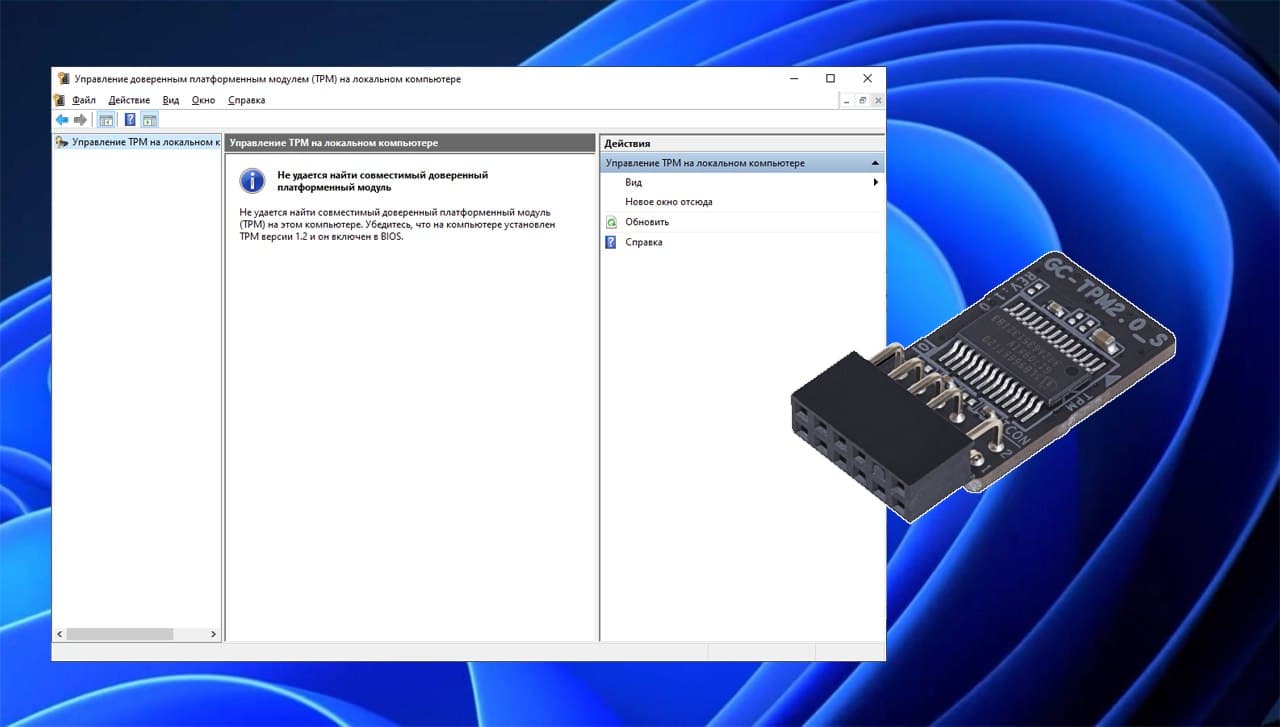Отказ от ответственности!
Отказ от ответственности
Сайт не несёт ответственности за содержание материалов. Все материалы сайта найдены в сети интернет. Если вы являетесь правообладателями и хотите убрать свой материал с нашего сайта, то напишите администрации. Напомним, что ваша собственность находилась в публичном доступе и только поэтому была опубликована на нашем сайте. Сайт некоммерческий, и мы не можем проверить все публикации пользователей. Используете материалы сайта на свой страх и риск, администрация за возможные последствия ответственности не несет.
Сайт не распространяет никаких программных продуктов, а содержит только ссылки на ПО, доступное в сети интернет.
Новое на форуме
Внимание! Если Вы видите рекламму на нашем ресурсе, установите для вашего браузера расширение Adblock Plus | AdBlocker Ultimate | Блокировщик |
Главное меню
- Загрузка... News Portal
- Загрузка... Soft Portal
- ⬦ Бесплатно прочее полезно
- ⬦ Комп для чайника
- ⬦ Халява
- Новости сайта
- Программы для ПК
- Программирование
- Статьи, заработок, Wi-Fi...
- Игры для ПК, android, прочее
- Флэш игры, программы...
- Книги java, txt, fb2, аудио...
- Всё для Photoshop и After...
- Веб мастеру
- Продвижение ВКонтакте
- Продвижение в других соц.
- Различный софт
- F.A.Q / ЧАВО?
Комментарии
Мы ВКонтакте
Анализ содержимого жесткого диска
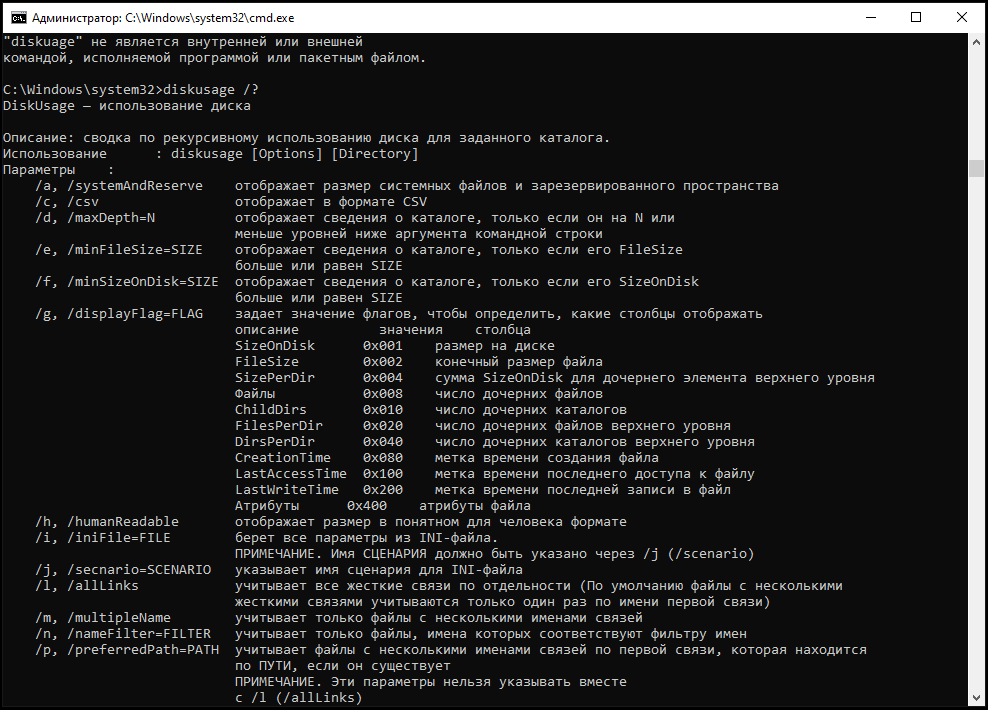
Предназначается DiskUsage для анализа содержимого жесткого диска, именно содержимого, а не самого диска, как в случае chkdsk и подобных инструментов.
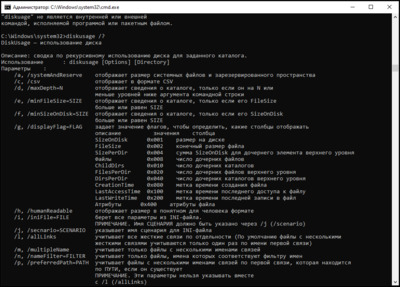
Перед DiskUsage ставятся задачи иного плана — поиск файлов и каталогов по определенным критериям, например, с помощью этой утилиты вы можете быстро найти на диске самые большие папки и файлы, узнать количество вложенных в каталог папок, получить атрибуты файла, определить время его создания, модификации и последнего доступа.
Поддерживаются DiskUsage и другие, менее востребованные функции, например, учет жестких ссылок и фильтрацию по разным критериям. По сути, DiskUsage служит тем же задачам, что и TreeSize и подобные ей программы с графическим интерфейсом, разница лишь в том, что DiskUsage является инструментом консольным и работает только из-под командной строки или PowerShell. Поэтому обычных пользователей она вряд ли заинтересует.
Как пользоваться DiskUsage
Исполняемый файл утилиты находится в папке System32, запускать его необходимо с правами администратора. Если выполнить команду diskusage без параметров, она выведет список обнаруженных в директории System32 каталогах с указанием пути, количества находящихся в них файлах и занимаемом ими места в байтах, а также общий итог — занимаемый объем на диске всеми файлами в байтах и в процентном соотношении. Если нужно получить сведения о конкретном каталоге, в качестве аргумента команде передается его путь.
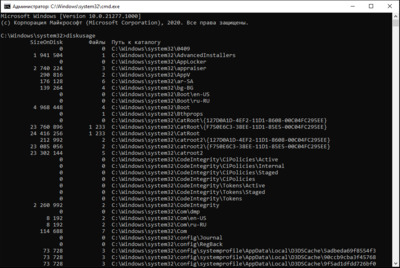
Аналогичным образом можно получить информацию и о логическом разделе. Например, diskusage D:\ выведет содержимое пользовательского диска.
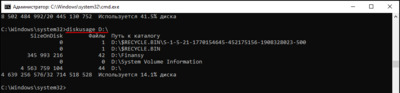
Для получения полного списка доступных параметров к команде добавляется традиционный ключ /?. В общей сложности утилитой поддерживается порядка трех дюжин разных параметров, из которых на практике вам пригодятся лишь немногие.
Хотя бы вот эти:
/e и /minFileSize — отсортировывают данные по размеру.
Так, команда diskusage /minFileSize=1073741824 D:\ покажет каталоги, файлы в которых занимают более 1 Гб.

/u — работает аналогично предыдущему аргументу, только выводит список уже не самых больших папок, а самых больших файлов.
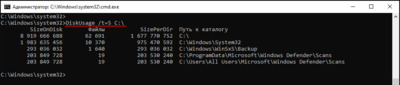
В настоящее время инструмент уже доступен инсайдерских сборках Windows 10 20277 и 21277. Утилита находится в стадии разработки, поэтому может работать не совсем корректно, а в выводимой в командной строке инструкции присутствуют орфографические ошибки.
https://www.white-windows.ru/microsoft-diskusage-novyj-konsolnyj-instrument-windows-10-dlya-analiza-soderzhimogo-diskov/
Пароль к архивам: ComInet
Может быть интересно
Copyright ©